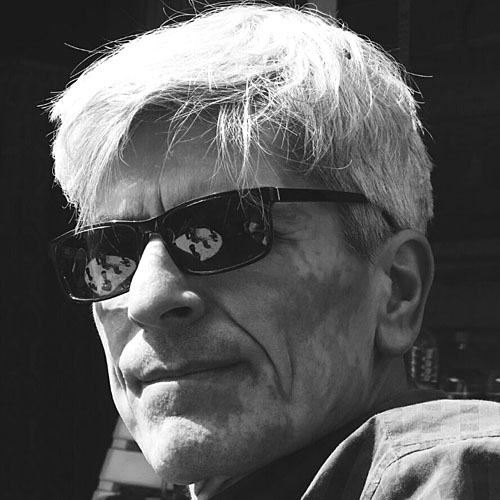In Markdown gibt es keine Möglichkeit, farbig umrahmte Absätze für Hinweise, Warnungen, Infos und Tipps zu gestalten. In Hugo bietet sich aber diese Möglichkeit durch sogenannte Shortcodes.
Sogenannte Shortcodes werden in einer HTML-Datei abgelegt und müssen im Markdown-Content auf spezielle Weise eingefügt werden.
Quelle: hugo-notice von Nicolas Martignoni
Anleitung
Da ich mein Template nicht im Ordner themes als git-submodule betreibe, kopiere ich alles in meinen lokalen layouts-Ordner und synchronisiere diesen zugleich mit meinen Content-Dateien.
Voraussetzung
Sie müssen in der config.toml angeben, ob Sie auf Ihrer Webseite mit einer Standardsprache arbeiten, oder mehrere, nahezu gleichberechtigte Sprachen nutzen. Da ich Deutsch als Standardsprache nutze, habe ich in die config.toml diesen Eintrag hinzugefügt: defaultContentLanguage = 'de'.
Einmaliges Einrichten
(1) - Laden Sie das Zip-Archiv vom git-Repository hugo-notice herunter und entpacken Sie es.
(2) - Legen Sie die Datei notice.html in den Ordner layouts/shortcodes ab.
(3) - Kopieren Sie den Ordner icons in Ihren Hauptordner des Repositorys, also auf gleicher Ebene wie den den Ordner layouts.
(4) - Kopieren Sie den Ordner i18n in Ihren Hauptordner des Repositorys, also auf gleicher Ebene wie den den Ordner layouts. Löschen Sie die Dateien für die Sprachen, die Sie bestimmt nicht nutzen. Bei mir blieb nur die de.yaml übrig.
(5) - Editieren Sie im Ordner i18n die Datei de.yaml, so denn nötig. Ich habe z.B. die Übersetzung vom gelben Kasten Information auf Voraussetzung geändert.
Anwenden im Markdown-Content
Sobald Sie die Admonitions benutzen möchten, fügen Sie z.B. für obiges gelbes Kästchen folgende Notation in Ihre Content-Datei ein:
{{< notice info >}}
Sie müssen in der `config.toml` angeben, ob Sie auf Ihrer Webseite ...
{{< /notice >}}
Beispiel für eine Warnung
Warnung
This is a warning notice. Be warned!
{{< notice warning >}}
This is a warning notice. Be warned!
{{< /notice >}}